Как да се определи iPhone син екран
Напоследък потребителите на iPhone са изправени пред iPhone синьона екрана. Когато се сблъскат с този проблем, всички те могат да видят син екран, който не може да бъде избегнат и прави потребителите неудовлетворени. Е, донесохме някои решения за вас, момчета, които могат да се използват за решаването на този проблем. Но преди да започнем, нека да разгледаме някои възможни причини, които са отговорни за iPhone екрана синьо и червено линия въпрос.

Защо iPhone екран е син?
Грешка в софтуера: Хората може да видят синия екран на смъртта на iPhone поради много причини. А грешката в софтуера е една от тези общи причини. Ако има някакъв проблем в софтуера или операционната система, има големи шансове да се сблъскате с този проблем.
Претоварване на приложения: Ако работите с тежко приложение, което изразходва по-голямата част от ресурсите на устройството, тогава можете да се изправите пред проблема със синия екран на iPhone.
Увреждане на хардуера: Счупен вътрешен компонент може да бъде причината да се изправите пред този проблем. В такива моменти Apple Care е крайната дестинация, която трябва да посетите.
Memory Insufficient (Недостатъчна памет): Ако синият екран на iPhone няма да се включи, това може да се дължи и на недостатъчната памет. Следователно, липсата на памет може също така да накара потребителите да се изправят пред този проблем.
Сега, след като разгледахте причините за проблема, ето някои решения, които могат да се използват за решаването на този проблем.
Как да се определи iPhone син екран на смъртта?
- Част 1: Общи и свободни начини за фиксиране на iPhone BSOD
- Част 2: Най-добрият начин да се определи iPhone синия екран (100% работа)
Част 1: Общи и свободни начини за фиксиране на iPhone BSOD
Решение 1: Принудително рестартирайте iPhone
Когато вашият iPhone е заседнал поради някакви причини, трябва да опитате да рестартирате устройството. Ето стъпки, които могат да се използват за решаване на проблема.
Стъпка 1: Ако имате iPhone 8/8 Plus / X, тогава ще трябва да натиснете бутона за увеличаване и намаляване на звука. След това натиснете дълго страничния бутон, докато се появи логото на Apple и устройството се рестартира.

Стъпка 2: Ако имате iPhone 6s или по-ранен модел, след това щракнете върху бутона Home и бутона за заспиване, докато се появи логото на Apple и устройството се рестартира.
Стъпка 3: Ако имате iPhone 7/7 Plus, след това дълго натиснете бутона за намаляване на звука и страничния бутон, докато се появи логото на Apple и устройството се рестартира.

Решение 2: Изтрийте и актуализирайте неправилно приложение
Ако проблемът е причинен от приложение, винаги можете да го изтриете и инсталирате отново. Ето стъпките, които трябва да следвате.
Стъпка 1: В началния екран дълго натиснете върху приложението, което смятате, че трябва да бъде изтрито. Всички икони ще започнат да треперят. На иконите ще се появи кръст.
Стъпка 2: Кликнете върху иконата за кръст, за да изтриете приложението.
Стъпка 3: Сега отидете в App Store и потърсете приложението и го инсталирайте отново. Няма нужда да актуализирате приложението, тъй като последната версия на приложението ще се инсталира автоматично.
Решение 3: Изключете iCloud Sync
Понякога, ако изключите iCloud Sync, може да решите проблема. Ето стъпките, които трябва да следвате, за да решите проблема.
Стъпка 1: Отидете в Настройки >> [Вашето име] >> iCloud
Стъпка 2: Кликнете върху iCloud архивиране. Ще видите превключвателя iCloud Drive. Трябва да изключите ключа, ако е включен.
Стъпка 3: Натиснете ОК. Вие сте готови за деня.
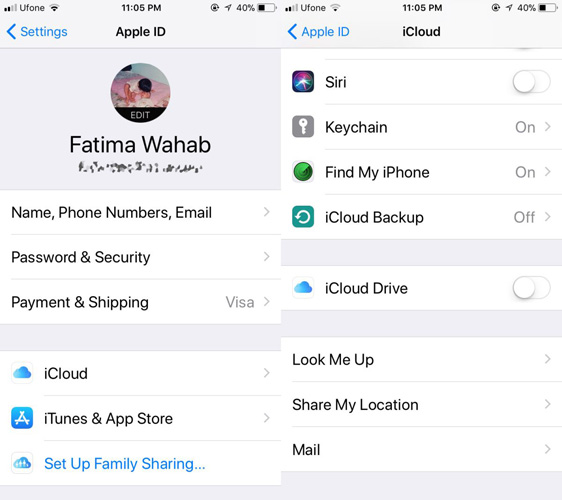
Решение 4: Актуализирайте iPhone от iTunes
Понякога потребителите се сблъскват с този проблем поради проблем в iOS. Следователно винаги можете да актуализирате устройството. Ето стъпките, които трябва да следвате, за да актуализирате iOS с помощта на iTunes.
Стъпка 1: Стартирайте iTunes и свържете устройството към компютъра.
Стъпка 2: В iTunes изберете устройството и кликнете върху Резюмето. Сега натиснете „Проверка за актуализации“.
Стъпка 3: Докоснете опцията „Изтегли и актуализирай“ и изчакайте процесът да приключи.
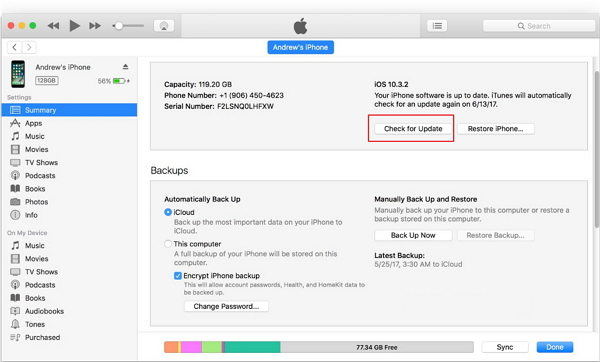
Решение 5: Възстановете iPhone от режим на възстановяване с iTunes
Ако сте изправени пред iPhone празен син екран въпрос, можете да възстановите iPhone от режим на възстановяване с помощта на iTunes. Но това ще доведе до загуба на данни. Ако сте готови да поемете риска, ето стъпките.
Стъпка 1: Свържете вашия iPhone към вашия компютър и стартирайте iTunes.
Стъпка 2: Докато вашият iPhone все още е свързан с компютъра, принудително рестартирайте устройството iPhone, докато се появи екранът за възстановяване.
Стъпка 3: Когато видите опцията "Актуализиране" или "Възстановяване", изберете "Възстановяване". iTunes ще инсталира софтуер на вашето устройство. Изчакайте процедурата да приключи и проблемът ви ще бъде решен.

Решение 6: Възстановете iPhone в iTunes
Възстановяването може да ви помогне да върнете iPhone към първоначалното състояние, но със загуба на данни. Следователно, ако сте готови да поемете риска, ето ви стъпките, които трябва да следвате.
Стъпка 1: Свържете устройството към компютъра след отваряне на iTunes.
Стъпка 2: Изберете вашето устройство, когато се показва в iTunes. Под секцията Архивиране изберете опцията "Възстановяване на резервно копие". Изберете базата данни с последната дата.
Стъпка 3: Изберете Restore и изчакайте процесът да приключи.
Част 2: Най-добрият начин да се определи iPhone синия екран (100% работа)
Tenorshare ReiBoot е софтуерът, който имаспособност за решаване на заседнал проблем без загуба на данни. Следователно, ако трябва да избегнете загубата на данни и да решите проблема с едно докосване, винаги можете да използвате този инструмент. Той помага да се определи поредица от iPhone проблеми като iPhone черен екран, син екран, Apple лого на екрана, рестартиране на линия и други 50 + IOS системни проблеми с висок процент на успех. Ето стъпките, които трябва да следвате.
Стъпка 1: Инсталирайте и стартирайте Tenorshare ReiBoot. Свържете устройството с компютъра с помощта на USB кабел и кликнете върху алтернативата "Fix All iOS Stuck".

Стъпка 2: Изберете опцията "Fix Now". Инсталирайте най-новия пакет с фърмуер, като изберете "Изтегляне". Това ще стартира процеса на инсталиране на пакета.

Стъпка 3: Изберете "Start Repair", за да започнете възстановяването на iPhone, когато изтеглянето приключи.
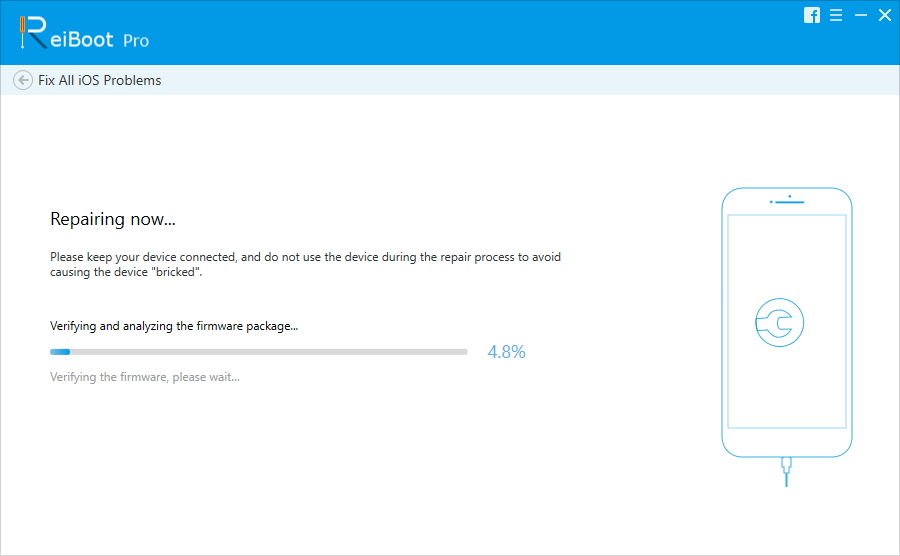
Долния ред
Накратко, просто трябваше да погледнете най-добрите 7 решения, които могат да ви помогнат да решите проблема с iPhone синия край на екрана. Чувствайте се свободни да добавите отзивите си, като коментирате по-долу.









